Mac 安裝 Windows – Boot Camp 安裝教學 – Windows 8篇 – 下
本文同步發表於 Clark’s 電腦知識日記簿
選擇Disk 0 Partition 4: BOOTCAMP之後還是無法安裝,原因是OS X在分割時是分割成Mac專用格式,這時要按“格式化”
這是要確認是否格式化,反正那個磁碟裡是空空的,所以就按“確認”就行了!
完成後,總算可以按“下一步”了!
等等等…
這裡你會感受到Mac的快速。
終於出現那3D立體的窗戶了
Windows 安裝完成,但是驅動程式還沒安裝。
從 “電腦” 打開 “WININSTALL”
進入 Boot Camp 資料夾
打開 “setup”
按“是”
按 “下一步”
接受後按 “安裝”
繼續等…
按 “完成”
按 “是” 來重新啟動 (反正Mac速度很快)
完成! 好好體驗在Mac 中使用 Windows 的快感吧!

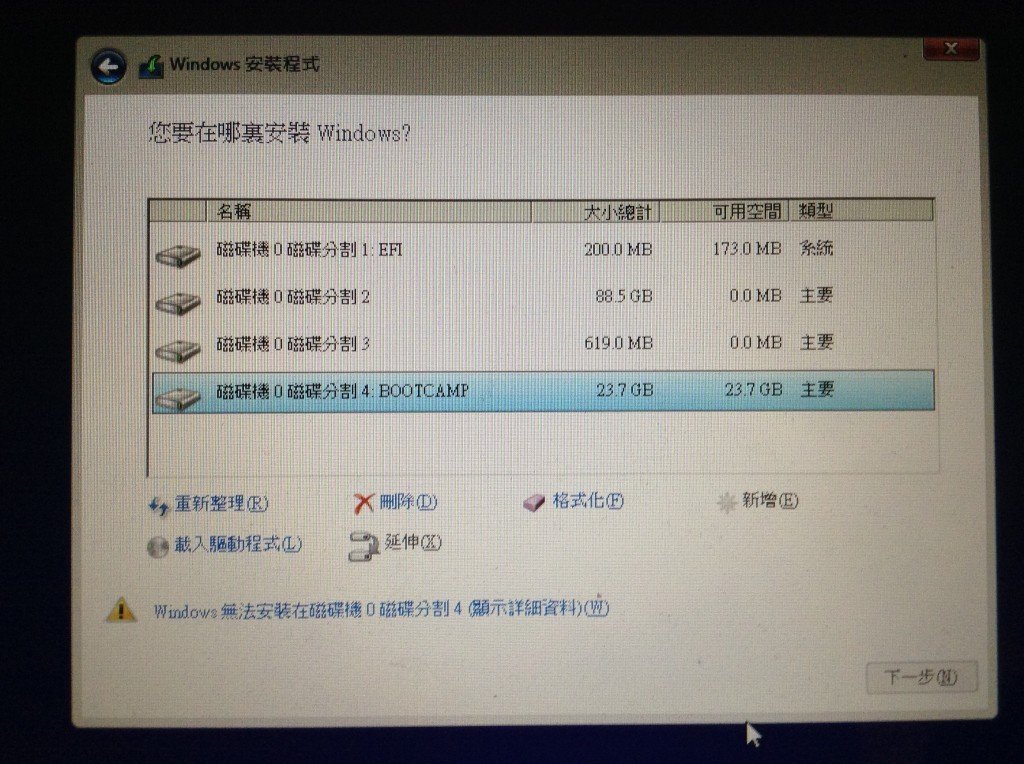
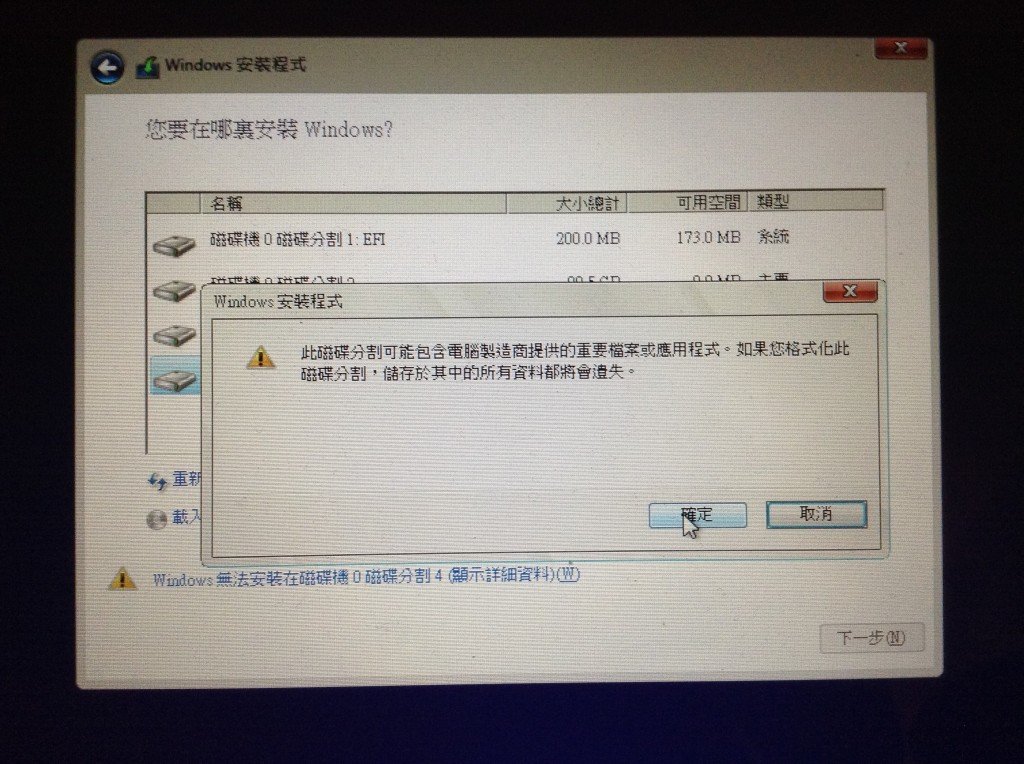
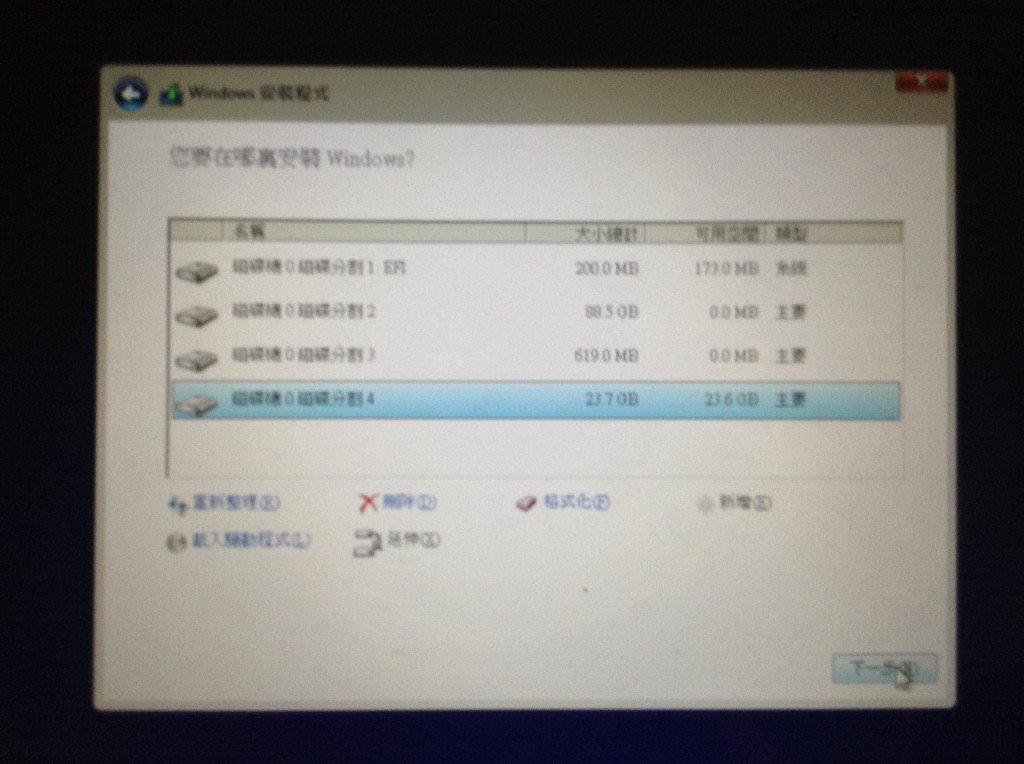
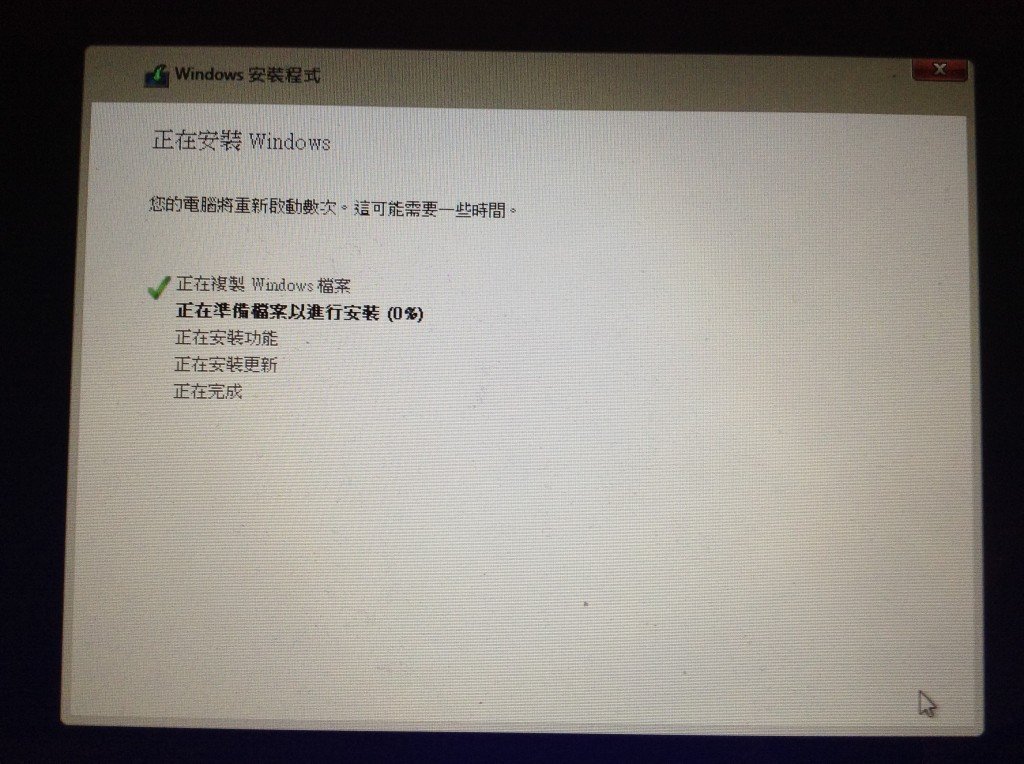
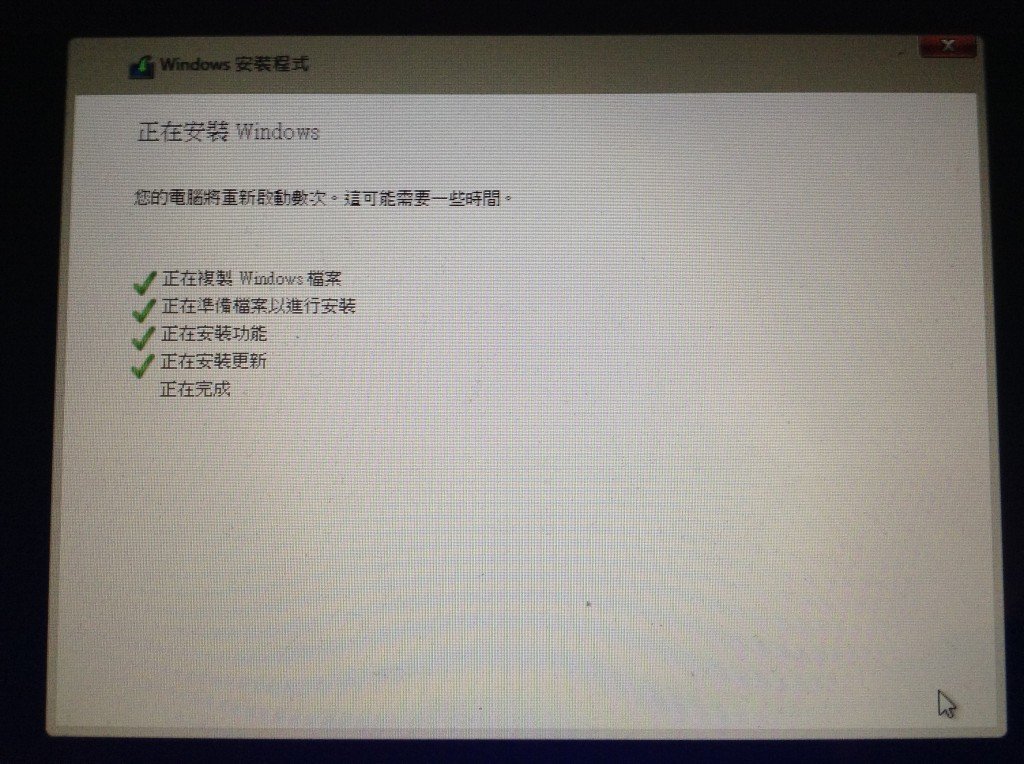
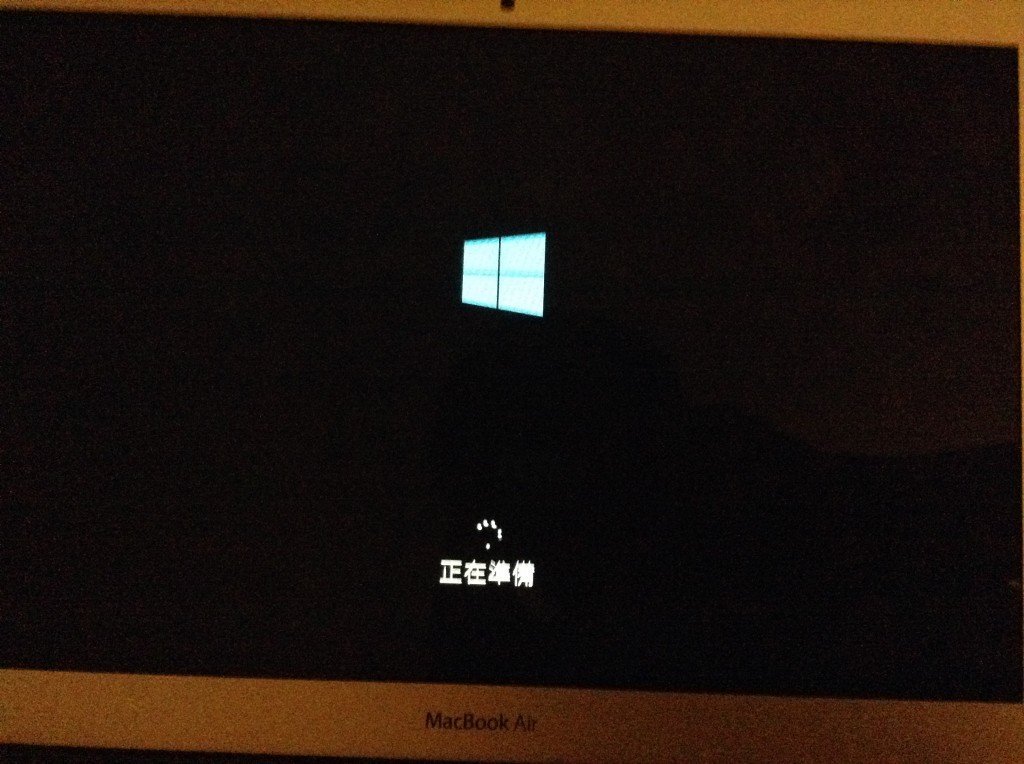
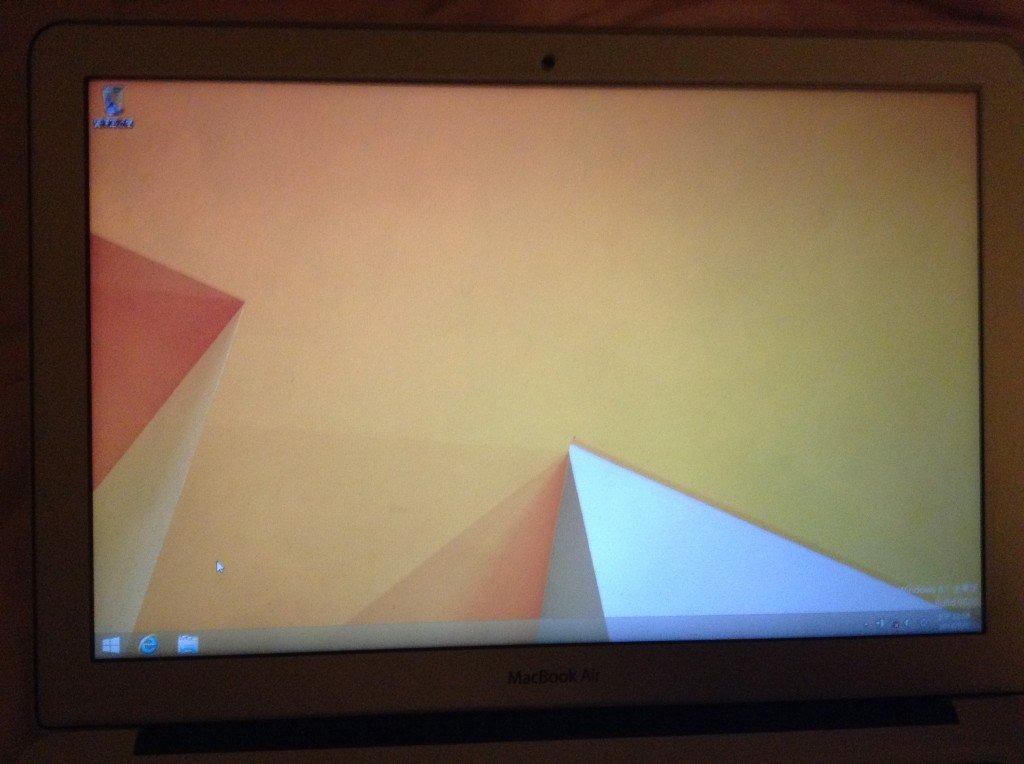
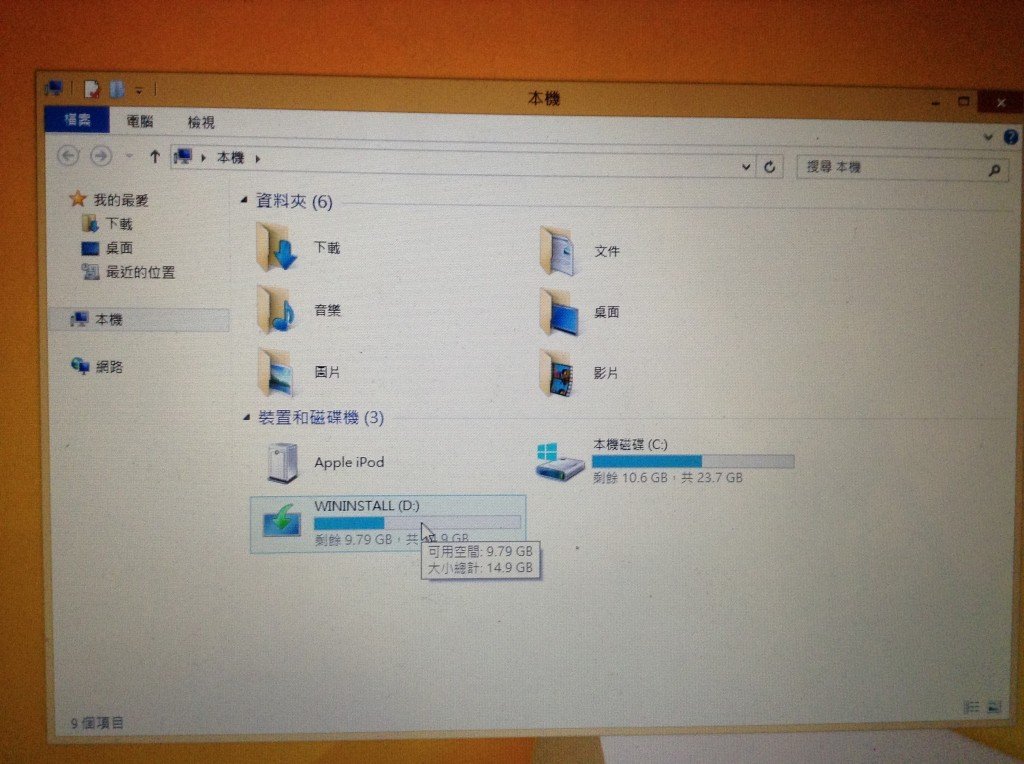
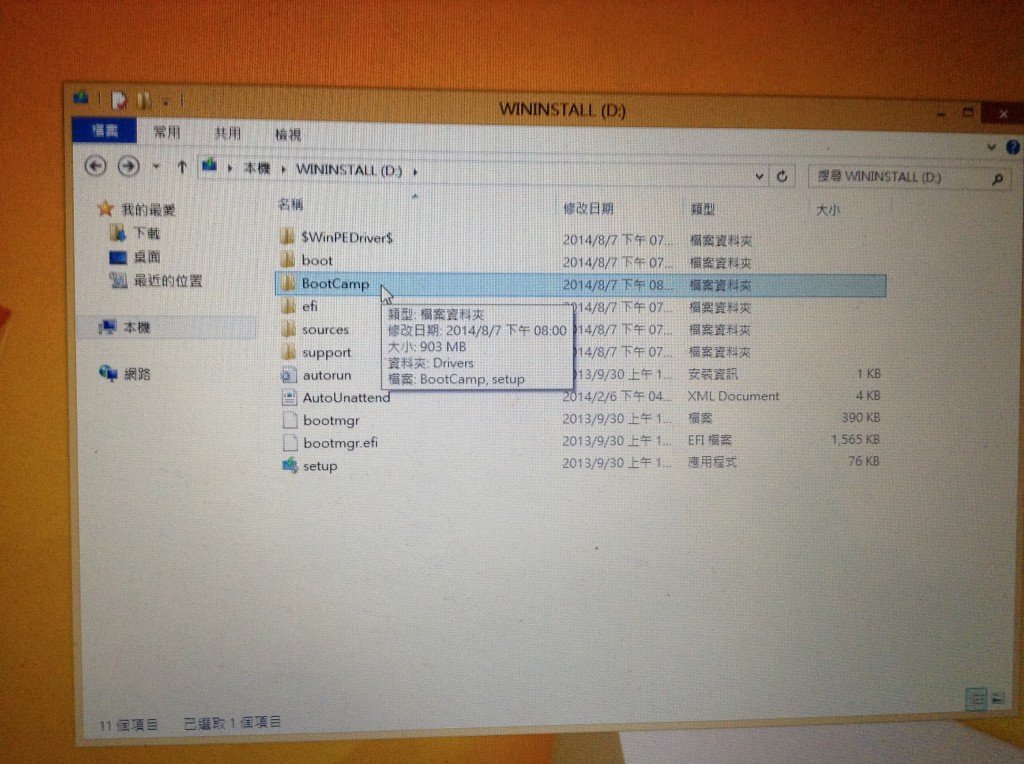
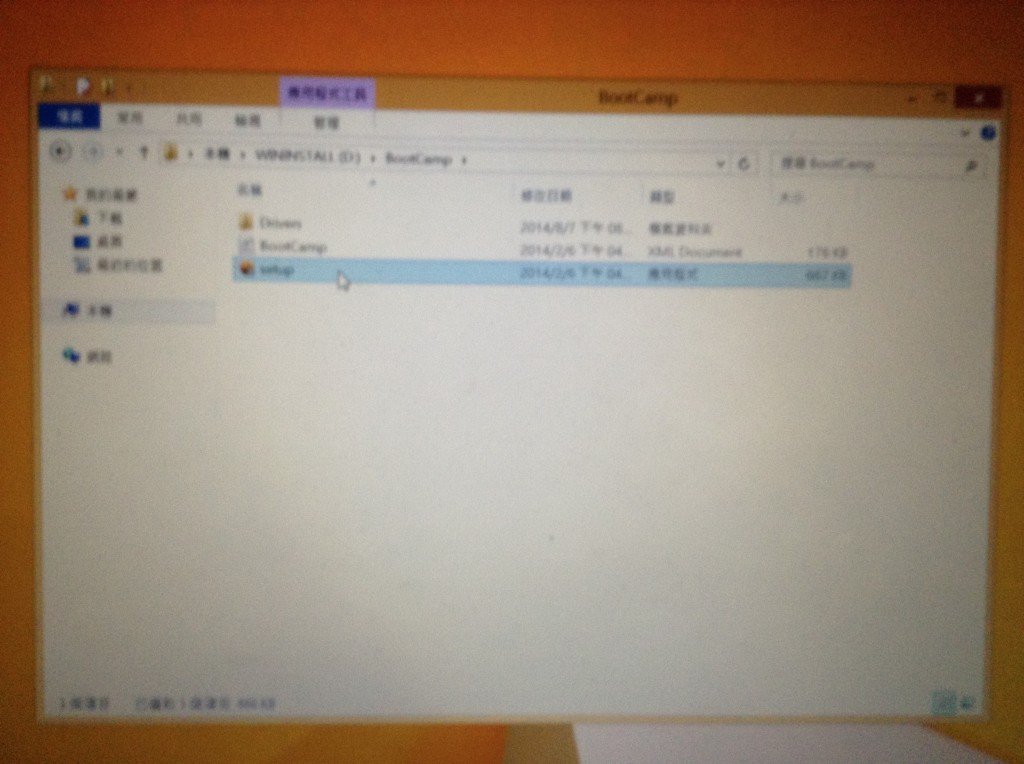
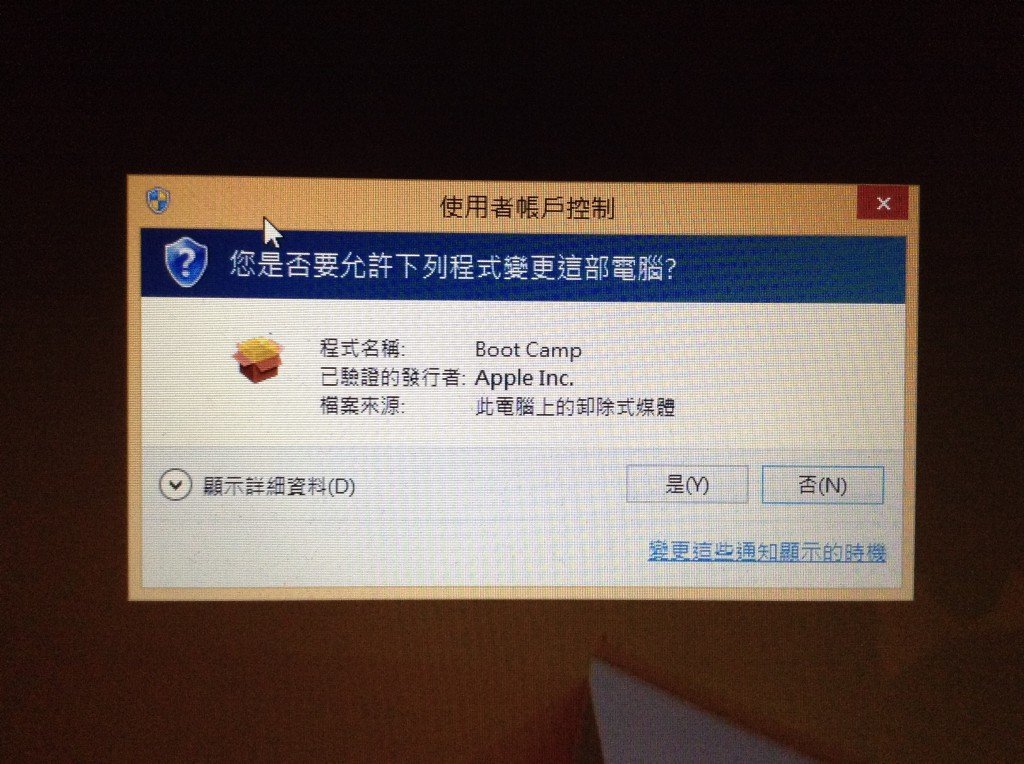
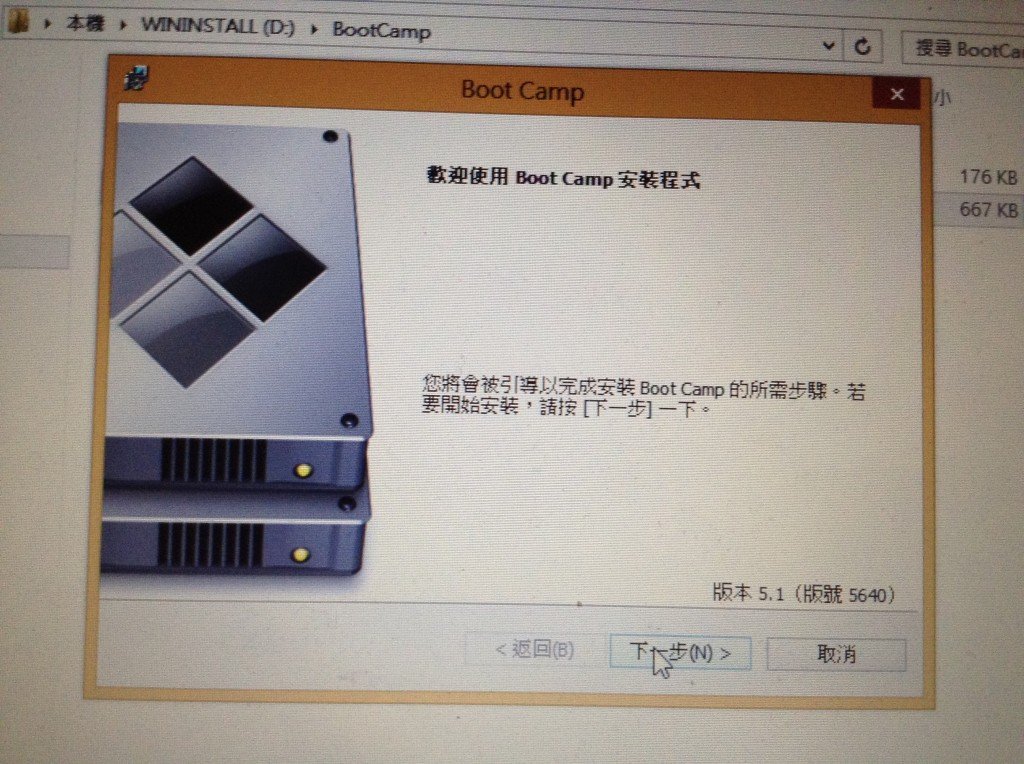
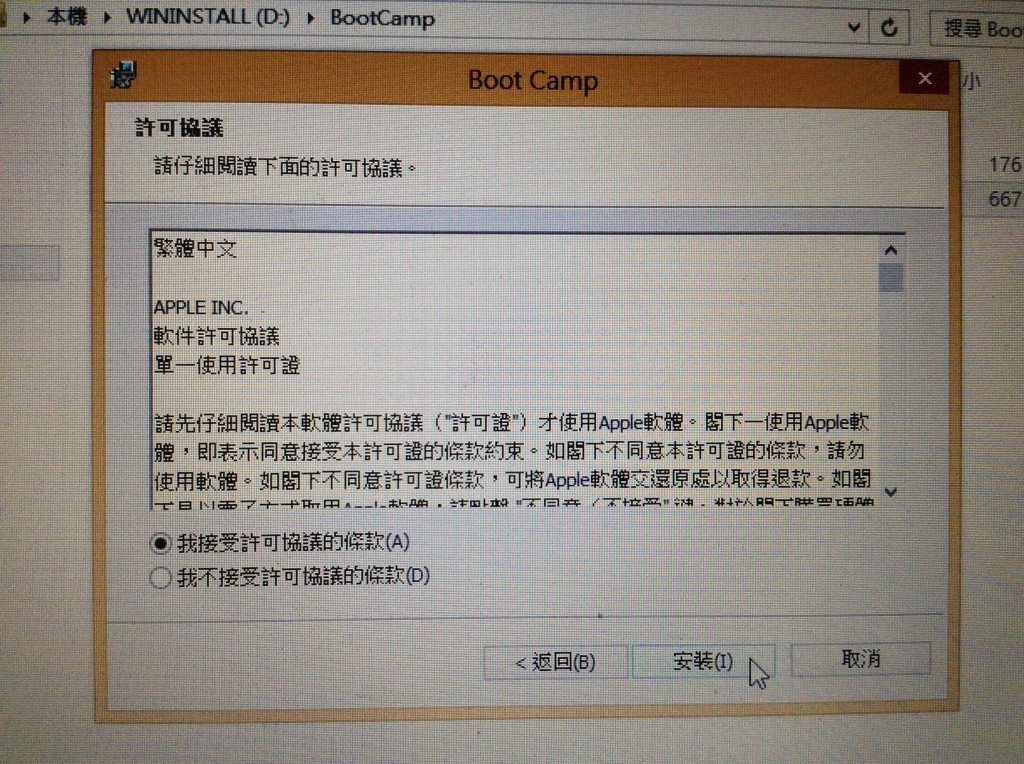
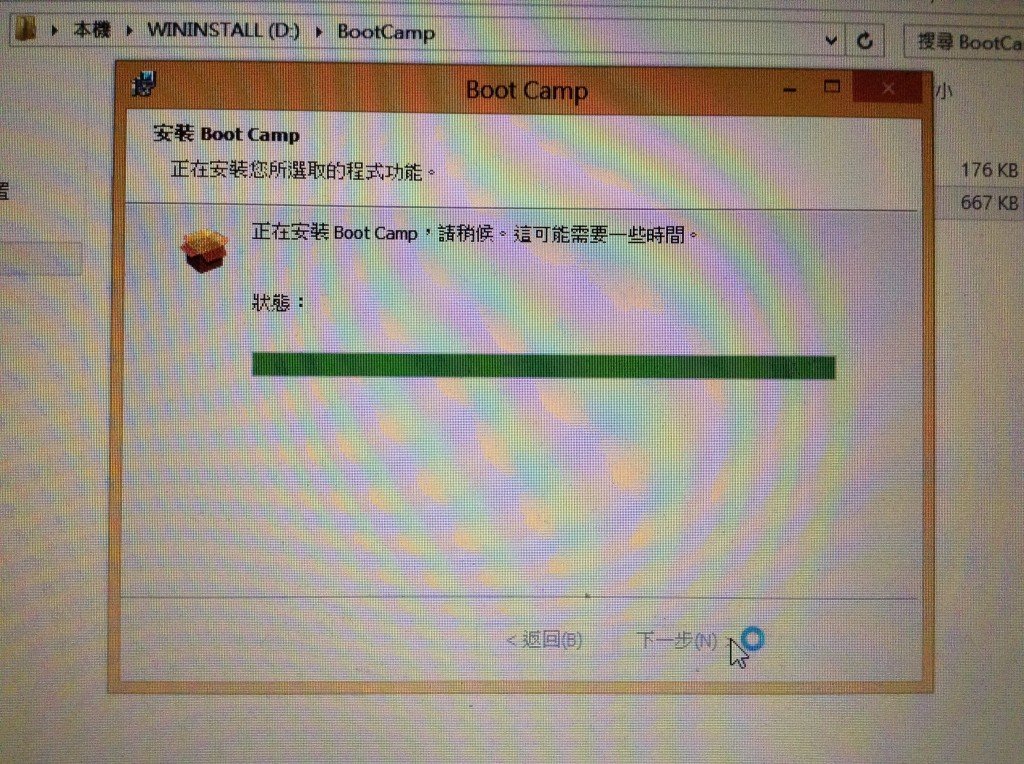
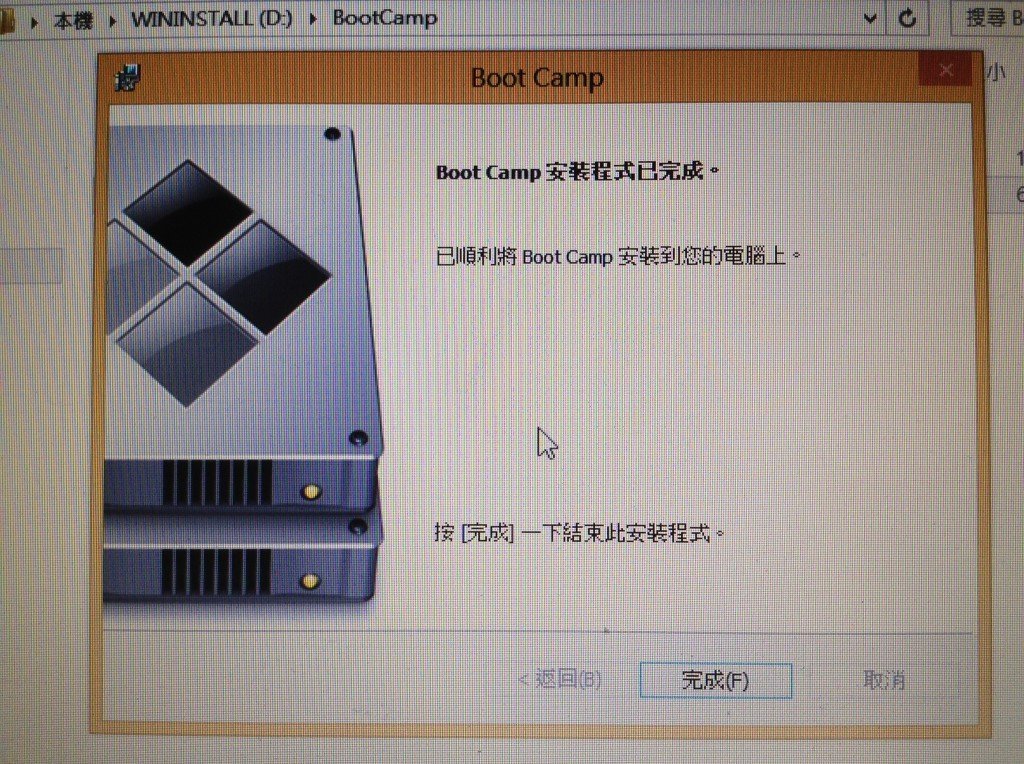
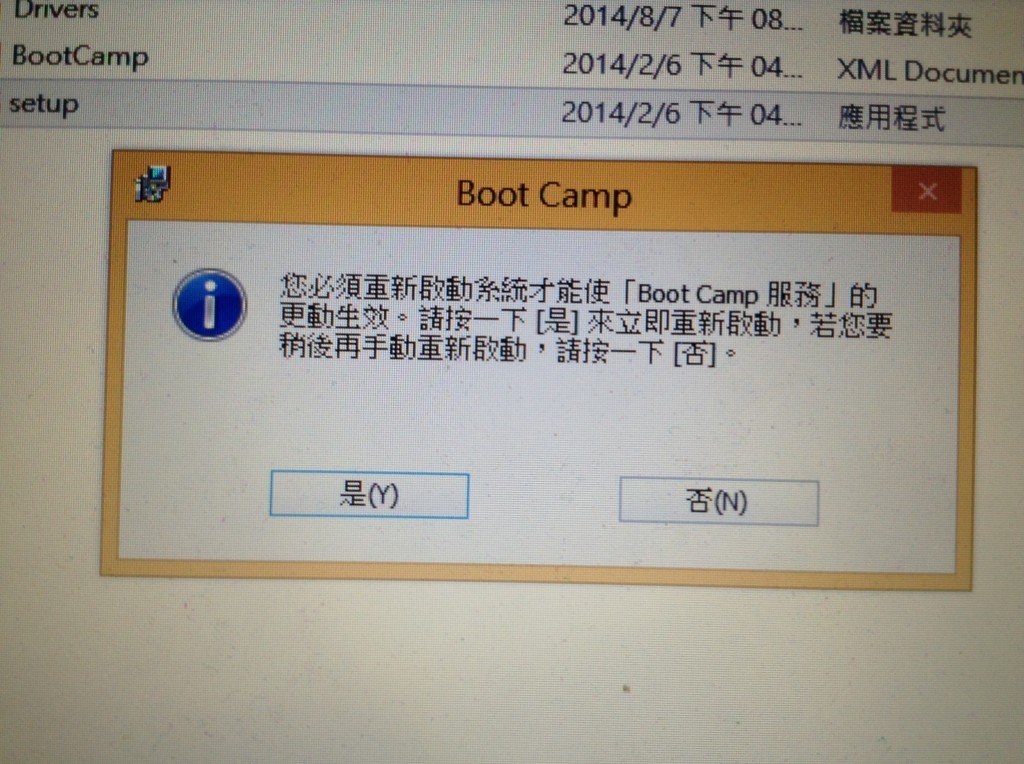
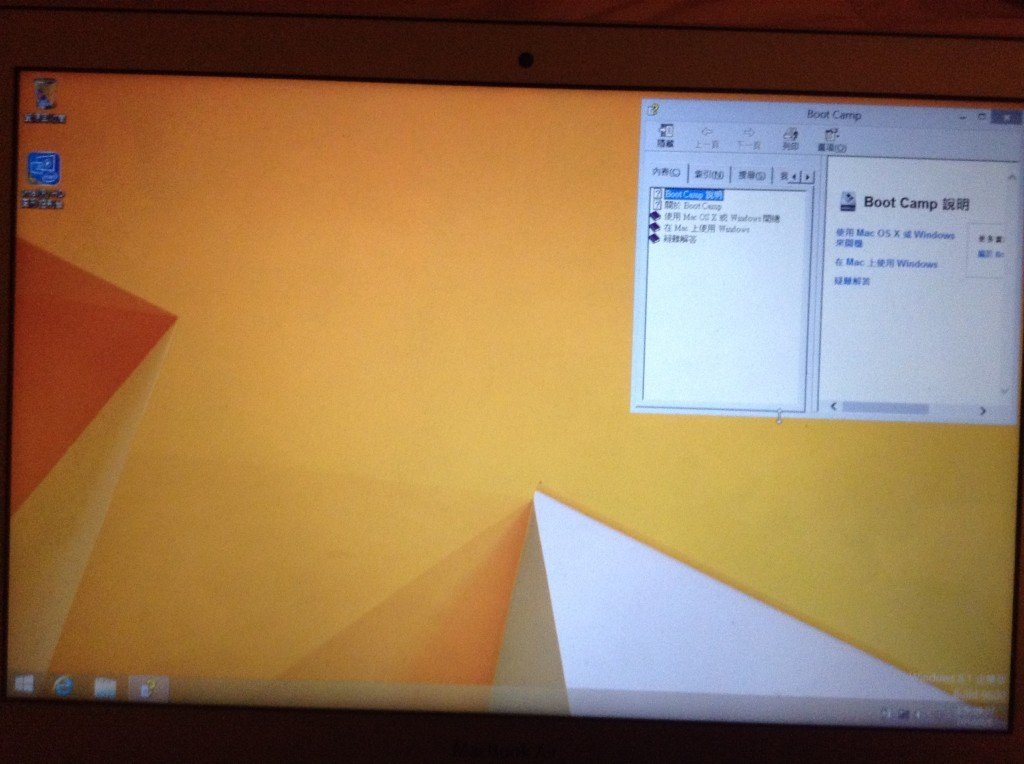
Comments are closed.